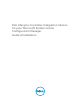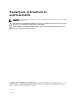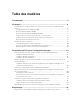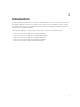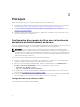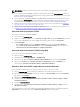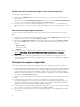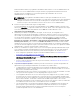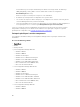Setup Guide
Table Of Contents
- Dell Lifecycle Controller Integration Version 3.1 pour Microsoft System Center Configuration Manager Guide d'installation
- Introduction
- Prérequis
- Installation de DLCI pour Configuration Manager
- Pour installer Dell Lifecycle Controller Integration pour Configuration Manager
- Utilisation de Dell Lifecycle Controller Integration sur un système activé pour un contrôle de compte d’utilisateur
- Utilisation de l'option Réparer dans le programme d'installation
- Mise à niveau de Dell Lifecycle Controller Integration pour Configuration Manager depuis une version précédente
- Utilisation de l'option Modifier dans le programme d'installation
- Désinstallation de Dell Lifecycle Controller Integration pour Configuration Manager
- Dépannage
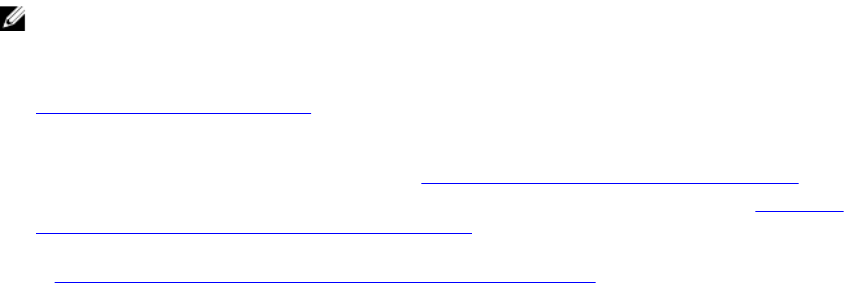
REMARQUE : Assurez-vous que le pare-feu de votre système ne bloque pas la connexion WMI.
1. Pour accéder au modèle DCOM à distance à l'aide du fichier exécutable dcomcnfg.exe, fournissez
les droits d'utilisateur du Dell Provisioning Server. Pour plus d'informations, reportez-vous à la section
Octroi de droits utilisateur DCOM.
2. Pour accéder aux composants DCOM Config WMI (Windows Management and Instrumentation) au
moyen du fichier
dcomcnfg.exe, fournissez les droits d'utilisateur du Dell Provisioning Server. Pour
plus d'informations, reportez-vous à la section Octroi de droits utilisateur DCOM Config WMI.
3. Définissez les droits d'octroi et de sécurité de l'espace de nom. Pour en savoir plus, voir Définitions
des droits d'octroi et de sécurité de l'espace de noms.
4. Depuis le Dell Provisioning Server, validez les droits d'utilisateur du compte. Pour en savoir plus, voir
la Validation des droits d'utilisateur depuis le Dell Provisioning Server.
Octroi de droits d'utilisateur DCOM
Pour octroyer des droits d'utilisateur DCOM :
1. Lancez le fichier dcomcnfg.exe.
2. Depuis le volet gauche, dans la console Services de composants, développez Ordinateurs, effectuez
un clic droit sur Ordinateur du serveur d'approvisionnement, puis sélectionnez Propriétés.
3. Sur Sécurité COM :
• Depuis Droits d'accès, cliquez sur Modifier les limites, puis sélectionnez Accès à distance.
• Depuis Droit de lancement et d'activation, cliquez sur Modifier les limites, puis sélectionnez
Lancement local, Lancement à distance et Activation à distance.
Octroi de droits d'utilisateur DCOM Config WMI
Pour octroyer des droits d'utilisateur DCOM Config WMI :
1. Lancez le fichier dcomcnfg.exe.
2. Décompactez le fichier My Computer → DCOM Config.
3. Effectuez un clic droit sur Gestion et instrumentation Windows, puis sélectionnez Propriétés.
4. Dans l'onglet Sécurité, depuis Droit de lancement et d'activation, cliquez sur Modifier, puis
sélectionnez les Droits de Lancement à distance et Activation à distance.
Définition de la sécurité de l'espace de nom et octroi de droits
Pour configurer les paramètres de sécurité de l'espace de nom et octroyer des droits :
1. Lancez wmimgmt.msc pour configurer les paramètres de sécurité de l'espace de nom.
2. Dans le panneau Contrôle WMI, effectuez un clic droit sur Contrôle WMI, sélectionnez Propriétés,
puis sélectionnez Sécurité.
3. Naviguez vers ROOT\SMS Namespace.
4. Sélectionnez les droits Exécuter les méthodes, Fournir une écriture, Activer le compte et Droits
d'activation à distance
.
5. Accédez à Root\cimv2\dlci.
6. Sélectionnez les droits Exécuter les méthodes, Fournir une écriture, Activer le compte et droits
d'Activation à distance.
Une autre méthode consiste pour l’utilisateur Configuration Manager à devenir un membre du groupe
SMS_Admin et vous pouvez alors ajouter Activation à distance aux droits du groupe.
7